En aras de la conveniencia, algunos usuarios del iPhone tendrán la posibilidad de tomar notas mediante el uso de la aplicación en sus dispositivos. Eso es muy conveniente, tenemos que admitir. Sin embargo, cuando se sufre de un fallo del sistema o la eliminación incorrecta, las notas importantes se borrarán, que a veces podía llegar a ser un desastre. Si usted está atascado en esta situación, hay una buena noticia para usted que usted puede recuperar su iPhone perdido señala atrás.
Todo lo que necesitas es FoneLab, que le permite recuperar no sólo las notas, sino también mensajes de texto, historial de llamadas, calendario, fotos y vídeos de tus dispositivos iOS, incluyendo iPhone, iPad y iPod Touch. Suena muy atractivo, derecho? Entonces vamos a perder tiempo para revisar esta herramienta.
PD: haga clic aquí para descubrir cómo restaurar iPhone sin actualizar y cómo restaurar la copia de seguridad y chat Línea sin esfuerzo.
FoneLab ofrece tres modos de recuperación para que usted pueda recuperar notas iPhone perdidos:
- Recuperarse de iOS Device: Encuentra borrados o perdidos recientemente los datos y los archivos existentes mediante el escaneo de iPhone / iPad / iPod Touch directamente.
- Recuperarse de iTunes File Backup: Si el modo 1 no funciona para usted, o que haya eliminado por error de datos durante mucho tiempo, usted todavía tiene la oportunidad de recuperar los archivos perdidos de tu iDevice a partir de archivos de copia de seguridad de iTunes. Pero la premisa es que ha sincronizado el dispositivo con iTunes antes.
- Recuperarse de iCloud Backup File: ¿Qué pasa si usted no pudo perderse datos de nuevo desde el dispositivo iOS, o no había respaldado con iTunes? No se preocupe, el tercer modo está aquí para ayudar. Siempre y cuando usted ha hecho una copia de seguridad de archivos a tu cuenta de iCloud, esta herramienta puede recuperar los datos perdidos de la copia de seguridad.
Método 1: Camino directo a Restaurar Notas eliminados de iPhone, iPad, iPod
Con la ayuda de FoneLab, que son capaces de restaurar las notas borradas de tu iPhone a través de escanear directamente. En el comienzo, es necesario descargar este programa de recuperación de datos iDevice.
Paso 1: Ejecute la herramienta y elegir el modo correcto
Una vez finalizada la descarga, instalar y ejecutar FoneLab en su ordenador. Puesto que usted desea recuperar las notas perdidas de tu iPhone, que necesita para elegir el “Recuperarse de iOS Device” Modo.

Paso 2: Configure la conexión y escanear su dispositivo
Para configurar la conexión, utilizar un cable USB para conectar su iPhone a su ordenador. Entonces la interfaz mostrará algo nuevo. Si la generación de su iPhone es 5 y 4S, se le permite escanear su dispositivo directamente haciendo clic en el verde “Start Scan” botón. En cuanto a iPhone 3GS / 4,iPod Touch 4 y iPad 1, usted tiene que seguir la siguiente guía para entrar en el sistema de iPhone:

- 1. Mantenga su dispositivo iOS en la mano y pulsar el botón Start.
- 2. Pulse simultáneamente los botones de encendido y Home para 10 segundos.
- 3. Suelte el botón de alimentación mientras mantiene el botón Inicio todavía.
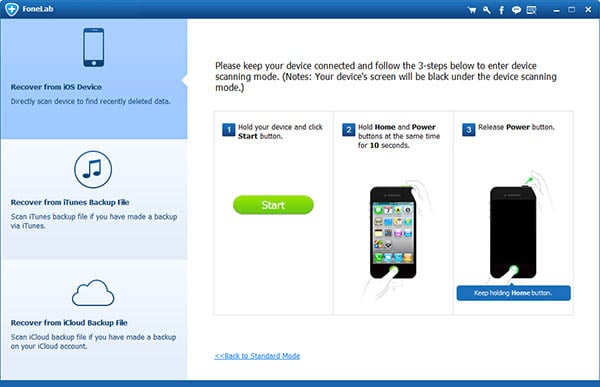
Una vez que entra en el sistema de iPhone, este software comenzará a escanear tu iPhone / iPad / iPod y descubrir todos sus archivos perdidos y existentes en él.
Paso 3: Vista previa borra notas antes de recuperarse
Cuando se realiza la exploración, que son capaces de comprobar la notas encontrado uno por uno. Marque los que necesita y golpeado “Recuperar” para guardarlos en su ordenador.
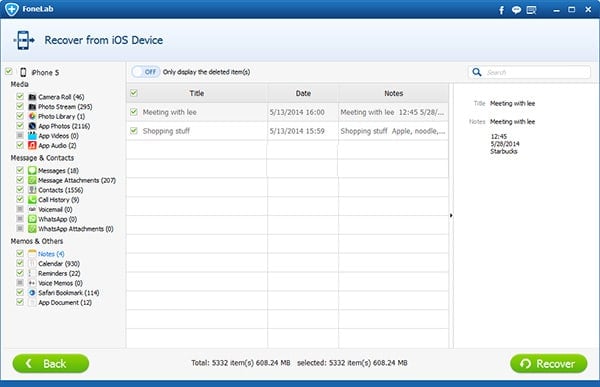
Atención: Los datos que se encuentran aquí incluye no sólo eliminan los datos, sino también los que siguen en su dispositivo. Para recuperar los eliminados los, puede cambiar a “Sólo mostrar el elemento eliminado(s)”.
Método 2: Extraer iPhone perdido Notas de iTunes File Backup
Si el primer modo de falla, puedes probar este mode-”Recuperarse de archivo de copia de seguridad de iTunes”.
Paso 1: A su vez a archivo de copia de seguridad de iTunes para obtener ayuda
Descargar, instalar y poner en marcha FoneLab en su ordenador. Después de esto, la interfaz principal de esta herramienta se mostrará. Seleccione el “Recuperarse de archivo de copia de seguridad de iTunes” Modo.

Paso 2: Analiza el archivo de copia de seguridad
Marque el archivo de copia de seguridad de iTunes que desea extraer desde y pulse el “Start Scan” botón para iniciar la digitalización.
Paso 3: Restaurar las notas iPhone perdido
Una vez completado el análisis, le animamos a navegar y detalles de vista previa de las notas del iPhone. Con un solo clic del “Recuperar” botón, puede guardarlos en su PC.
Además de recuperar las notas perdidas al igual que la interfaz anterior mostrando, este programa puede ayudar a restaurar los mensajes de texto anteriores, contactos, calendario, recordatorio, historial de llamadas, Safari Bookmark en tu iPhone. Si quieres, puede restaurar a todos en 1 haga clic en el mismo tiempo.
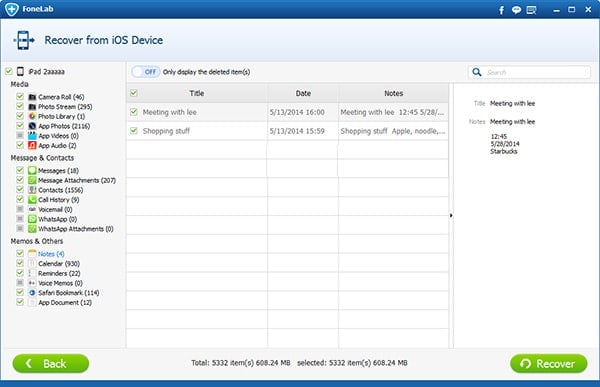
Método 3: Recuperar eliminados iPhone Notas de iCloud Backup File
Nunca una copia de seguridad de su dispositivo iOS con iTunes pero con iCloud lugar? Luego que todavía son capaces de obtener las notas perdidas de vuelta.
Paso 1: Descargar, instalar y poner en marcha iPhone señala aplicación de recuperación
Después de descargar, instalar y ejecutar FoneLab en su ordenador. Como se puede ver, una ventana pop-up, elegir el “Recuperarse de archivo de copia de seguridad de iCloud” Modo. A continuación, descargue los archivos de copia de seguridad de iCloud a su PC haciendo clic en el botón Descargar.

Paso 2: Recuperar ciertos artículos de copia de seguridad de iCloud
Marque el archivo que desea recuperar y pulse el “Start Scan” para comenzar a escanear este archivo.
Paso 3: Tiempo para volver perdió notas iPhone
Tan pronto como la exploración llega a su fin, usted puede obtener una vista previa de todos los archivos encontrados en el dispositivo en el resultado de la exploración. En la barra lateral izquierda, la categoría y el número de archivos se mostrarán y los ciertos artículos se mostrarán en el panel derecho. Marque las notas que desea volver, después haga clic en el “Recuperar” botón para recuperar y almacenar sus datos en la carpeta local.
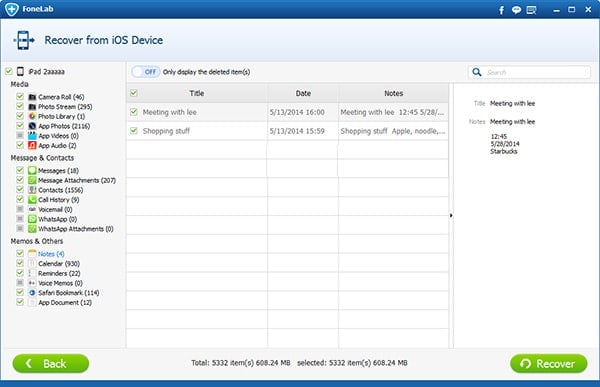
Bastante impresionante, derecho? Así que ¿por qué no descargar FoneLab en su computadora y tener una oportunidad a ti mismo?

